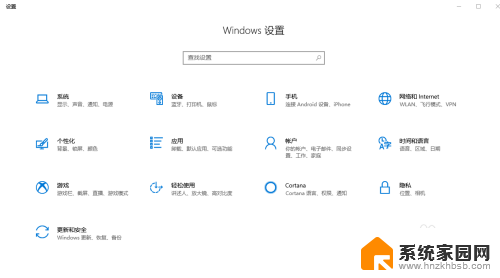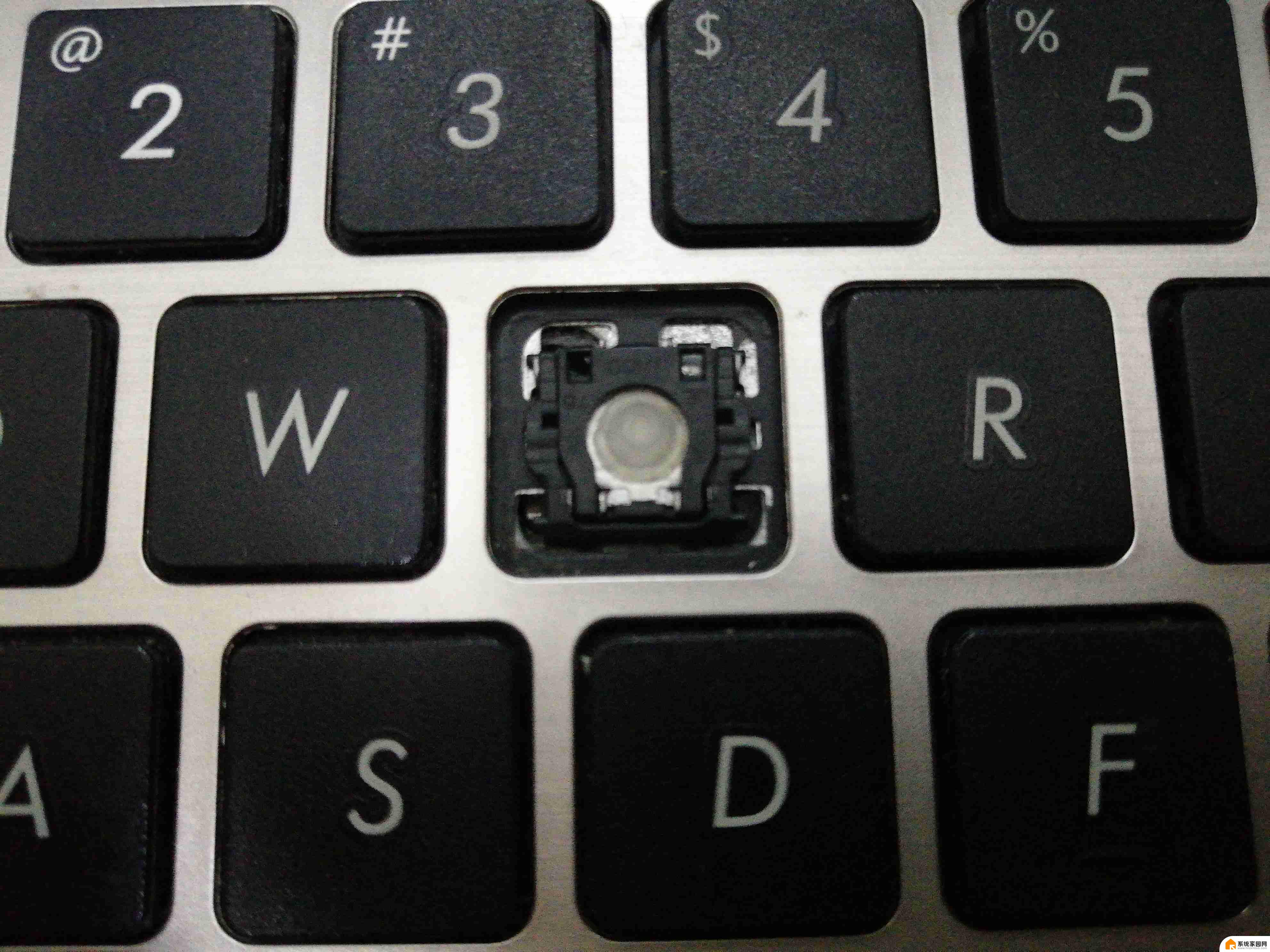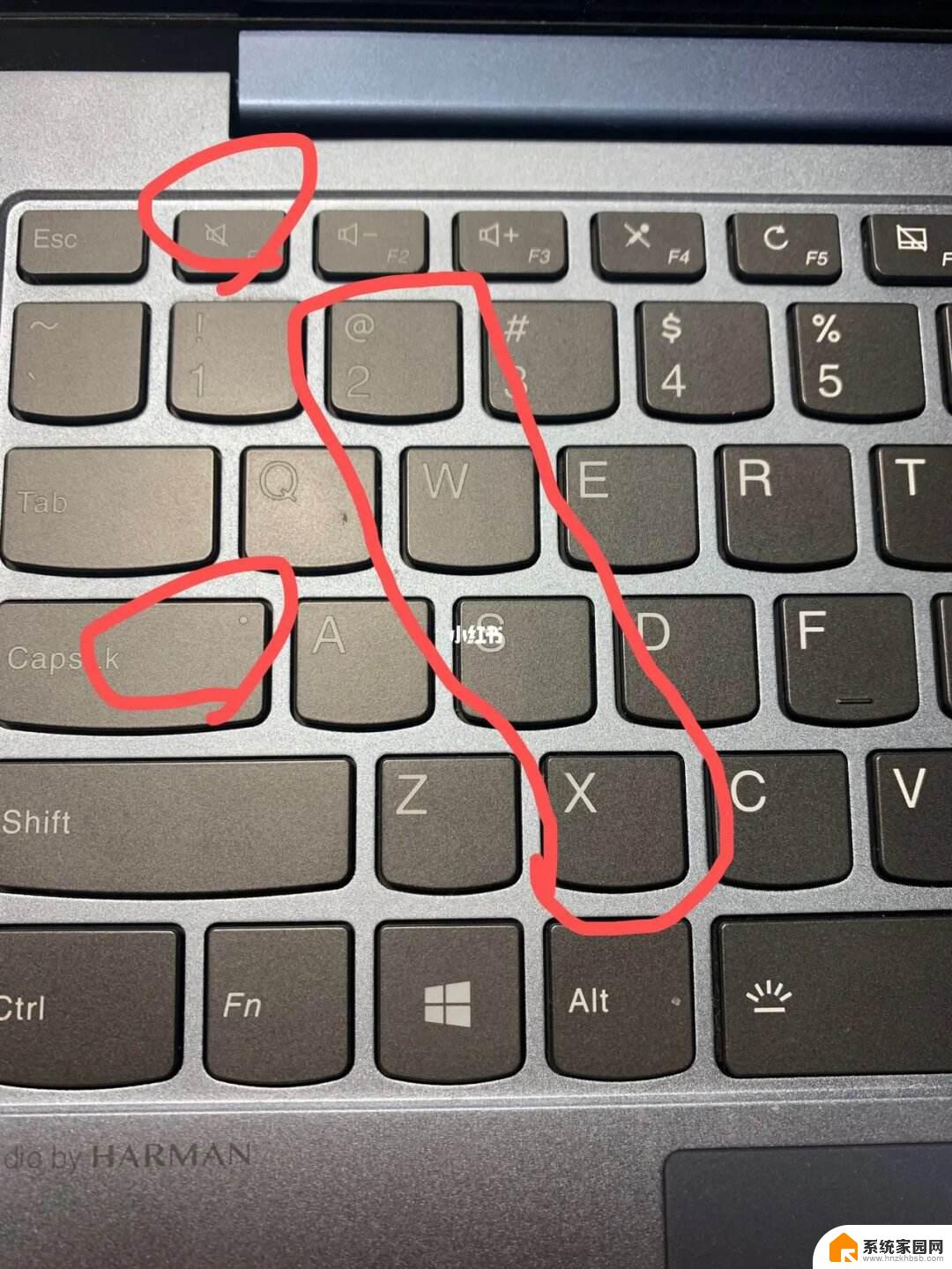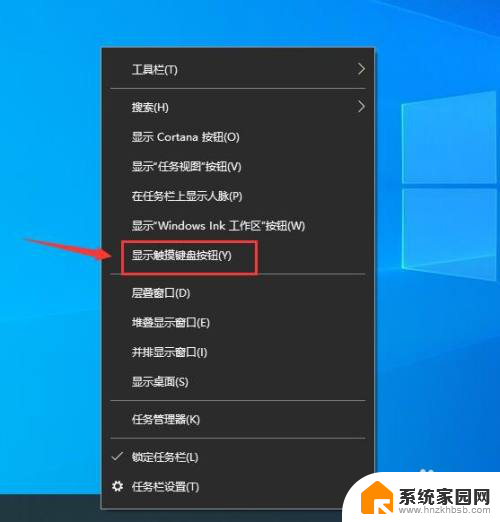电脑键盘某些按键失灵怎么解决 如何修复键盘部分按键失灵问题
更新时间:2024-01-14 09:03:57作者:yang
当我们使用电脑键盘时,偶尔会遇到一些按键失灵的问题,这种情况可能会给我们的工作和生活带来很大的困扰。当电脑键盘的某些按键失灵时,我们应该如何解决呢?修复键盘部分按键失灵问题又有哪些方法呢?在本文中我们将探讨这个问题,并提供一些解决方案,帮助大家解决键盘按键失灵的困扰。无论是在工作中还是在日常生活中,键盘的正常运行都是非常重要的,因此解决键盘按键失灵问题对我们来说是至关重要的。
具体步骤:
1.在电脑的键盘上选择win+R打开运行命令框,在命令框里输入control。点击确定。
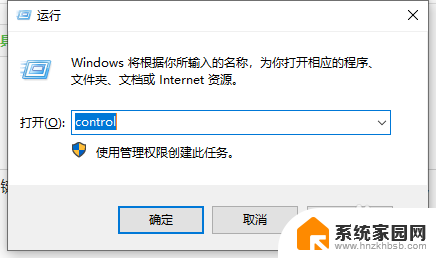
2.打开控制面板后,选择硬件和声音选项。
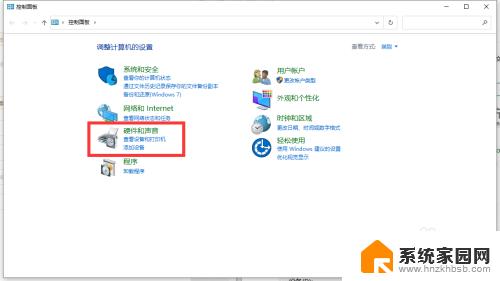
3.进入硬件和声音菜单后,选择设备管理器。
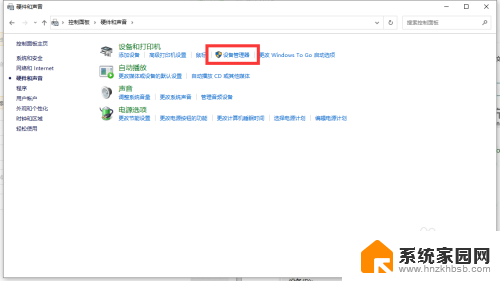
4.在设备列表里面选中键盘设备,右键并点击下面的属性。
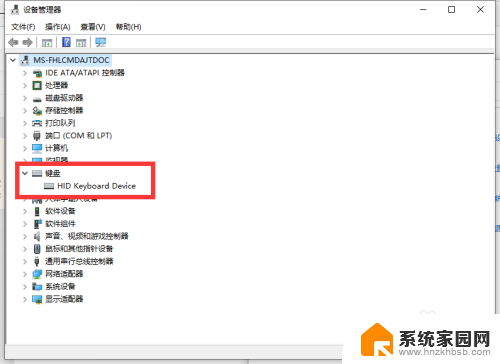
5.在键盘属性页面,点击驱动程序,并将驱动程序更新。
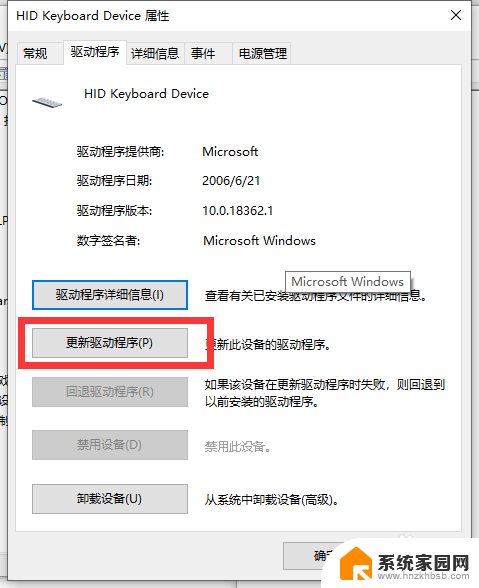
以上就是电脑键盘某些按键失灵的解决方法,如果您遇到了这种情况,可以按照以上小编提供的方法来解决,希望这对大家有所帮助。